अपने इनबॉक्स को सुव्यवस्थित करें: आउटलुक के डिलीट डुप्लिकेट ईमेल फीचर के लिए कुटूल्स की शक्ति
आउटलुक में ईमेल संभालते समय, आपको कई डुप्लिकेट ईमेल मिल सकते हैं। ये डुप्लिकेट आकस्मिक प्रतिलिपि बनाने और चिपकाने, एकाधिक भेजने-प्राप्त करने के चक्र, ईमेल सिंक्रनाइज़ेशन समस्याओं और बहुत कुछ से उत्पन्न हो सकते हैं। बहुत अधिक डुप्लिकेट ईमेल होने से आपका मेलबॉक्स ओवरलोड हो सकता है, इसके खुलने की गति धीमी हो गई और इसे प्रबंधित करना कठिन हो गया। इस बिंदु पर, इन डुप्लिकेट को हटाना आवश्यक हो जाता है। तथापि, आउटलुक में, डुप्लिकेट ईमेल को बैच से हटाने के लिए कोई अंतर्निहित टूल नहीं है, बल्कि मैन्युअल रूप से हटाया जा रहा है. अपने इनबॉक्स को जल्दी और आसानी से साफ और व्यवस्थित रखने के लिए हम इस पर भरोसा करते हैं आउटलुक के लिए कुटूल. यह सुविधा तीन अलग-अलग विकल्प प्रदान करता है विशिष्ट उपयोगकर्ता आवश्यकताओं के लिए तैयार किया गया से डुप्लिकेट हटाना चयनित ईमेल, निर्दिष्ट फ़ोल्डरया, डुप्लिकेट को हटाने, स्थानांतरित करने या वर्गीकृत करने के लिए कस्टम नियम लागू करना.
डुप्लिकेट ईमेल हटाएं का उपयोग करने के लाभ
| बेहतर दक्षता: आसान नेविगेशन और प्रबंधन के लिए अपने इनबॉक्स को सुव्यवस्थित करना। |  |
| सरलीकृत इनबॉक्स: आपके ईमेल वातावरण को साफ़ रखता है, जिससे महत्वपूर्ण ईमेल पर ध्यान केंद्रित करना आसान हो जाता है। |  |
| कम भंडारण: डुप्लिकेट को हटाकर, यह आपके आउटलुक खाते की समग्र भंडारण आवश्यकता को कम करने में मदद करता है। |  |
| उपयोग की आसानी: उपयोगकर्ता के अनुकूल इंटरफेस के साथ, यह डुप्लिकेट को प्रबंधित करने में परेशानी मुक्त अनुभव प्रदान करता है। |  |
| एकाधिक विलोपन विकल्प: चाहे आप चयनित ईमेल की त्वरित सफाई, विशिष्ट फ़ोल्डरों की गहन सफाई, या डुप्लिकेट पर कस्टम क्रियाएं लागू करने की आवश्यकता हो, आउटलुक के लिए कुटूल सभी को समायोजित करता है। |  |
| सुरक्षा: एक सुरक्षित प्रक्रिया सुनिश्चित करता है जो डुप्लिकेट को खत्म करते हुए आपके महत्वपूर्ण ईमेल की सुरक्षा करता है। |  |
| व्यापक स्कैनिंग: आपके इनबॉक्स में डुप्लिकेट की पहचान करने के लिए गहराई से स्कैन करता है, यह सुनिश्चित करता है कि कोई अतिरेक न रह जाए। |  |
| थोक प्रसंस्करण क्षमता: मैन्युअल डिलीट के विपरीत, जो समय लेने वाली और श्रम-गहन है, यह सुविधा कई फ़ोल्डरों में डुप्लिकेट को थोक में हटाने की अनुमति देती है, जिससे काफी समय की बचत होती है। |  |
| एक-क्लिक विलोपन: यह केवल एक क्लिक से चयनित ईमेल से सभी डुप्लिकेट ईमेल को हटा सकता है, जिससे समय और प्रयास की बचत होती है। |  |
| बुद्धिमान पहचान: यह मैन्युअल खोज की आवश्यकता के बिना डुप्लिकेट ईमेल की बुद्धिमानी से पहचान कर सकता है। |  |
| वास्तविक समय प्रतिक्रिया: यह पूरा होने के बाद विलोपन परिणामों पर त्वरित प्रतिक्रिया प्रदान करता है, जिससे उपयोगकर्ता विलोपन परिणाम को स्पष्ट रूप से समझ सकते हैं। |  |
| श्रेणियाँ जोड़ने में सहायता करें: सभी डुप्लिकेट ईमेल को तुरंत ढूंढें और सभी डुप्लिकेट में एक या अधिक श्रेणियां जोड़ने में आपकी सहायता करें ताकि आप डुप्लिकेट आइटम को हटाए या स्थानांतरित किए बिना आसानी से पहचान सकें। |  |
आउटलुक के लिए कुटूल - आपके आउटलुक को सुपरचार्ज करने के लिए 100 से अधिक शक्तिशाली सुविधाएँ।
डुप्लिकेट ईमेल हटाने के लिए आवेदन कैसे करें
जब डुप्लिकेट ईमेल को खत्म करने की बात आती है तो आउटलुक के लिए कुटूल अलग-अलग जरूरतों को पूरा करने के लिए डिज़ाइन की गई विशेष सुविधाओं की तिकड़ी प्रदान करता है। अपने इनबॉक्स को साफ़ करने के लिए प्रत्येक सुविधा का प्रभावी ढंग से उपयोग करने के तरीके पर स्पष्ट, चरण-दर-चरण दृष्टिकोण सीखने के लिए इस मार्गदर्शिका को जारी रखें।
🔵चयनित ईमेल में डुप्लिकेट ईमेल हटाएं
यह तब आदर्श है जब आपने विशिष्ट ईमेल की पहचान कर ली हो और त्वरित सफ़ाई चाहते हों।
चरण 1: बस ईमेल का चयन करें
- एकाधिक निरंतर ईमेल चुनें: पहले वाले को चुनें, होल्ड करें पाली कुंजी और फिर अंतिम का चयन करें।
- एकाधिक गैर-निरंतर ईमेल का चयन करें: होल्ड करें कंट्रोल कुंजी, एक-एक करके ईमेल चुनें।
चरण 2: चयनित सुविधा से डुप्लिकेट ईमेल हटाएँ लागू करें
कुटूल्स टैब तक पहुंचें, और क्लिक करें डुप्लिकेट ईमेल > चयनित से डुप्लिकेट ईमेल हटाएँ… अपने चयन में डुप्लिकेट हटाने के लिए।

चरण 3: डुप्लिकेट ईमेल हटाएँ
-
एक डुप्लिकेट संवाद बॉक्स पॉप अप होगा, जिसमें चयनित ईमेल के भीतर सभी डुप्लिकेट सूचीबद्ध होंगे, क्लिक करें मिटाना सभी डुप्लिकेट ईमेल हटाना शुरू करने के लिए बटन।

-
फिर हटाए गए आइटमों की संख्या दिखाने के लिए एक संवाद पॉप अप होता है, क्लिक करें OK.

-
अब, सभी डुप्लिकेट ईमेल हटा दिए गए हैं, केवल एक प्रति बची है (ईमेल आइकन के निचले दाएं कोने में लाल बिंदु दिखा रहा है)। आप क्लिक कर सकते हैं अंत संवाद बॉक्स को बंद करने के लिए बटन।
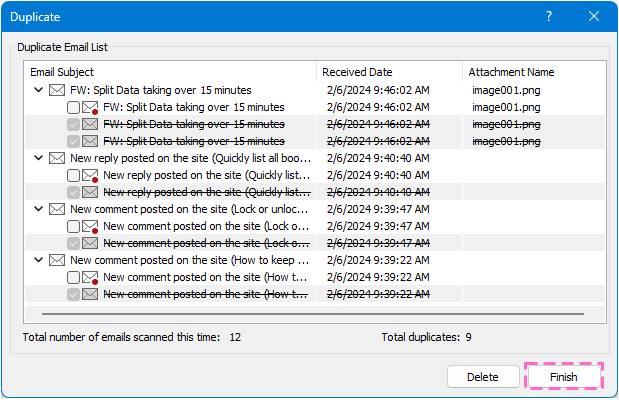
- प्रत्येक समूह में दिखाई देने वाले पहले ईमेल को छोड़कर सभी डुप्लिकेट ईमेल को डिफ़ॉल्ट रूप से चेक किया जाता है। यदि आप सभी डुप्लिकेट को हटाना नहीं चाहते हैं, तो आप डुप्लिकेट समूह का विस्तार कर सकते हैं और केवल उन डुप्लिकेट की जांच कर सकते हैं जिन्हें हटाने की आवश्यकता है।
- राइट-क्लिक मेनू उपलब्ध है.
- डिफ़ॉल्ट चयन पुनर्स्थापित करें: प्रत्येक डुप्लिकेट समूह में पहले आइटम को छोड़कर सभी डुप्लिकेट आइटम की जांच करने के लिए इस विकल्प का चयन करें।
- सभी की जांच करो: प्रत्येक समूह में सभी डुप्लिकेट आइटम की जांच करने के लिए इस विकल्प का चयन करें।
- सब को अचयनित करें: प्रत्येक समूह में सभी डुप्लिकेट आइटम को अनचेक करने के लिए इस विकल्प का चयन करें।
- इस बार आपके द्वारा स्कैन किए गए सभी ईमेल की कुल संख्या दिखाएं।
- इस बार मिली सभी डुप्लिकेट वस्तुओं की संख्या दिखाएँ।

निर्दिष्ट फ़ोल्डरों से डुप्लिकेट ईमेल हटाएं
जब आपको व्यापक सफ़ाई की आवश्यकता होती है, तो यह विकल्प आपको संपूर्ण फ़ोल्डरों को लक्षित करने की अनुमति देता है।
चरण 1: त्वरित स्कैन लागू करें और डुप्लिकेट ईमेल हटाएं सुविधा
पर नेविगेट करें कुटूल टैब पर क्लिक करें डुप्लिकेट ईमेल > त्वरित स्कैन करें और डुप्लिकेट ईमेल निकालें….

चरण 2: उस फ़ोल्डर की जाँच करें जिसे आप स्कैन करना चाहते हैं और डुप्लिकेट हटाना चाहते हैं

- राइट-क्लिक मेनू उपलब्ध है.
- क्रॉस-फ़ाइल फ़िल्टरिंग: इस विकल्प का चयन करने से टूल को सभी चयनित फ़ोल्डरों में डुप्लिकेट आइटम खोजने का निर्देश मिलता है। यदि अनचेक किया गया है, तो यह केवल चयनित एकल फ़ोल्डर के भीतर डुप्लिकेट की तुलना और खोज करेगा।
- चयनित फ़ोल्डरों की संख्या दिखाएँ.

चरण 3: डुप्लिकेट ईमेल हटाएँ
-
डुप्लिकेट ईमेल डायलॉग बॉक्स पॉप अप होगा, जिसमें चयनित फ़ोल्डरों के भीतर सभी डुप्लिकेट सूचीबद्ध होंगे, क्लिक करें मिटाना सभी डुप्लिकेट ईमेल हटाना शुरू करने के लिए बटन।

-
फिर हटाए गए आइटमों की संख्या दिखाने के लिए एक संवाद पॉप अप होता है, क्लिक करें OK.

-
अब, सभी डुप्लिकेट ईमेल हटा दिए गए हैं, केवल एक प्रति बची है (ईमेल आइकन के निचले दाएं कोने में लाल बिंदु दिखा रहा है)। आप क्लिक कर सकते हैं समापन संवाद बॉक्स को बंद करने के लिए बटन।

- पहले प्रदर्शित होने वाले ईमेल को छोड़कर सभी डुप्लिकेट ईमेल डिफ़ॉल्ट रूप से जांचे जाते हैं। यदि आप सभी डुप्लिकेट को हटाना नहीं चाहते हैं, तो आप डुप्लिकेट समूह का विस्तार कर सकते हैं और केवल उन डुप्लिकेट की जांच कर सकते हैं जिन्हें हटाने की आवश्यकता है।
- राइट-क्लिक मेनू उपलब्ध है.
- संकुचित नोड: सभी डुप्लिकेट समूहों को दिखाने के लिए इस विकल्प का चयन करें लेकिन प्रत्येक समूह में डुप्लिकेट आइटम न दिखाएं।
- सभी का विस्तार करें: सभी डुप्लिकेट समूहों का विस्तार करने और प्रत्येक समूह में सभी डुप्लिकेट आइटम दिखाने के लिए इस विकल्प का चयन करें।
- सभी को संकुचित करें: सभी डुप्लिकेट समूहों को संक्षिप्त करने और केवल फ़ोल्डर का नाम दिखाने के लिए इस विकल्प का चयन करें।
- पहले जैसा कर देना चयन: प्रत्येक डुप्लिकेट समूह में पहले आइटम को छोड़कर सभी डुप्लिकेट आइटम की जांच करने के लिए इस विकल्प का चयन करें।
- सभी की जांच करो: प्रत्येक समूह में सभी डुप्लिकेट आइटम की जांच करने के लिए इस विकल्प का चयन करें।
- सब को अचयनित करें: प्रत्येक समूह में सभी डुप्लिकेट आइटम को अनचेक करने के लिए इस विकल्प का चयन करें।
- इस बार मिली सभी डुप्लिकेट वस्तुओं की संख्या दिखाएँ।

🔵निर्दिष्ट फ़ोल्डरों से डुप्लिकेट ईमेल हटाएं, स्थानांतरित करें या वर्गीकृत करें
चरण 1: उन्नत स्कैन लागू करें और डुप्लिकेट ईमेल हटाएं सुविधा
के नीचे कुटूल टैब पर क्लिक करें डुप्लिकेट ईमेल > उन्नत स्कैन और डुप्लिकेट ईमेल निकालें….
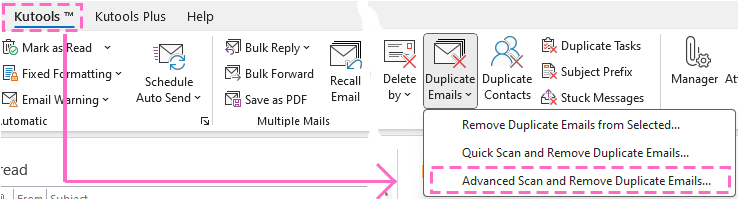
चरण 2: वे फ़ोल्डर चुनें जिनसे आप डुप्लिकेट ईमेल हटाना चाहते हैं
पॉपिंग में डुप्लिकेट ईमेल - चरण 1 खिड़की,
-
उन फ़ोल्डर नामों की जाँच करें जिनसे आप डुप्लिकेट ईमेल खोजना चाहते हैं,
-
तब क्लिक करो अगला: डुप्लिकेट ईमेल फ़िल्टर करने के लिए फ़ील्ड चुनें अगले चरण पर जाने के लिए बटन.
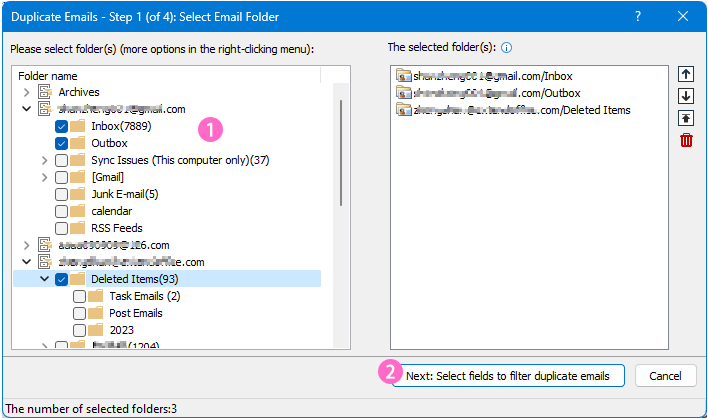
- राइट-क्लिक मेनू उपलब्ध है.
- सभी की जांच करो: सबफ़ोल्डर सहित सभी फ़ोल्डरों पर टिक करने के लिए इस विकल्प का चयन करें।
- सब को अचयनित करें: सबफ़ोल्डर्स सहित सभी फ़ोल्डर्स को अनचेक करने के लिए इस विकल्प का चयन करें।
- वर्तमान फ़ोल्डर के सभी सबफ़ोल्डर का चयन करें: चयनित फ़ोल्डर के सभी सबफ़ोल्डर्स की जाँच करने के लिए इस विकल्प का चयन करें।
- वर्तमान फ़ोल्डर के सभी उपफ़ोल्डरों का चयन रद्द करें: चयनित फ़ोल्डर के सभी सबफ़ोल्डर्स को अनचेक करने के लिए इस विकल्प का चयन करें।
- सभी का विस्तार करें: प्रत्येक खाते के सबफ़ोल्डर सहित सभी फ़ोल्डरों का विस्तार करने के लिए इस विकल्प का चयन करें।
- सभी को संकुचित करें: सभी खातों के सबफ़ोल्डर सहित सभी फ़ोल्डरों को संक्षिप्त करने के लिए इस विकल्प का चयन करें।
- चयनित फ़ोल्डर इस फलक में सूचीबद्ध हैं और ऊपरी फ़ोल्डर के संदेशों को बनाए रखने के लिए प्राथमिकता दी जाएगी। आप फ़ोल्डर क्रम को समायोजित कर सकते हैं या सूची से फ़ोल्डरों को चुनकर हटा सकते हैं और क्लिक कर सकते हैं
 ,
,  ,
,  या,
या,  बटन।
बटन। - चयनित फ़ोल्डरों की संख्या दिखाएँ.

चरण 3: डुप्लिकेट ईमेल की पहचान करने के लिए फ़िल्टरिंग मानदंड निर्दिष्ट करें
में डुप्लिकेट ईमेल - चरण 2 खिड़की,
-
उन मानदंडों की जांच करें जिनके आधार पर आप डुप्लिकेट ईमेल फ़िल्टर करना चाहते हैं,
-
क्लिक करें अगला: परिणामों में सूचीबद्ध किए जाने वाले फ़ील्ड का चयन करें बटन.
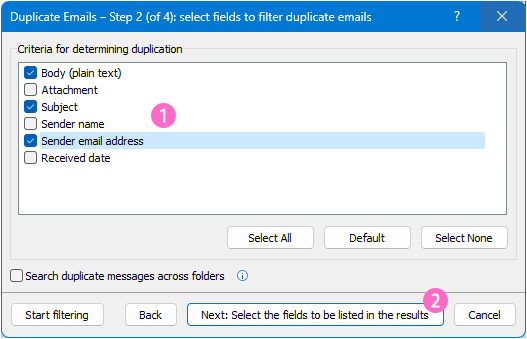
- क्लिक करें चूक बटन स्वचालित रूप से फ़िल्टरिंग मानदंड के रूप में बॉडी, अटैचमेंट और विषय का चयन करेगा।
- चेक सभी फ़ोल्डरों में डुप्लिकेट संदेश खोजें विकल्प सभी चयनित फ़ोल्डरों में डुप्लिकेट आइटम की तुलना और खोज करेगा। इस विकल्प को अनचेक करें, तुलना की जाएगी और एकल फ़ोल्डर में डुप्लिकेट आइटम की तलाश की जाएगी।
- यदि आप पर क्लिक करते हैं फ़िल्टर करना प्रारंभ करें डुप्लिकेट ईमेल को सीधे फ़िल्टर करने के लिए बटन, परिणाम विंडो डिफ़ॉल्ट फ़ील्ड प्रदर्शित करेगी।
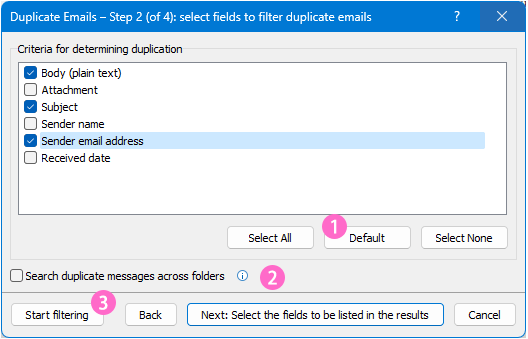
चरण 4: परिणामों में सूचीबद्ध किए जाने वाले फ़ील्ड की पहचान करें
में डुप्लिकेट ईमेल - चरण 3 खिड़की,
-
अपनी आवश्यकतानुसार एक डिस्प्ले मोड चुनें,
-
फ़िल्टरिंग प्रारंभ करें बटन पर क्लिक करें.

- RSI चूक विकल्प डिफ़ॉल्ट रूप से चुना गया है, जिसका अर्थ है कि फ़ाइल पथ, विषय और मुख्य फ़ील्ड फ़िल्टर परिणाम में सूचीबद्ध होंगे।
- RSI रिवाज विकल्प आपको फ़िल्टर परिणाम में प्रदर्शित करने के लिए आवश्यक फ़ील्ड निर्दिष्ट करने में सहायता करता है।
- चयन रिवाज विकल्प
- क्लिक करें उपयोगकर्ता परिभाषित बटन
- फिर उन फ़ील्ड की जाँच करें जिनकी आपको आवश्यकता है डुप्लिकेट मेल-सेटिंग संवाद बॉक्स
- सेटिंग्स सहेजें

- यदि जाँच करें चयनित डुप्लिकेट मानदंड विकल्प, फ़िल्टर परिणाम चरण 3 में आपके द्वारा निर्दिष्ट शर्त फ़ील्ड सूचीबद्ध करेंगे।
चरण 5: डुप्लिकेट ईमेल को आवश्यकतानुसार हटाएं, स्थानांतरित करें या वर्गीकृत करें।
में डुप्लिकेट ईमेल - चरण 4 विंडो, आप देख सकते हैं कि सभी डुप्लिकेट ईमेल आपके द्वारा अनुकूलित और सूचीबद्ध मानदंडों के आधार पर फ़िल्टर किए गए हैं।

तब आप कर सकते हो हटाना, चाल or श्रेणीबद्ध करना ये डुप्लिकेट आइटम.
डुप्लिकेट ईमेल हटाएं (हटाए गए आइटम फ़ोल्डर में ले जाएं)
-
बगल में ड्रॉप-डाउन सूची पर क्लिक करें डुप्लिकेट ईमेल को संभालने के तरीके, चुनना हटाएँ (हटाए गए आइटम फ़ोल्डर में ले जाएँ) विकल्प, और फिर क्लिक करें अभी अप्लाई करें बटन

-
फिर आपको हटाए गए आइटमों की संख्या याद दिलाने के लिए एक संवाद पॉप अप होता है, क्लिक करें OK इसे बंद करने के लिए

-
आप देख सकते हैं कि डुप्लिकेट ईमेल को स्ट्राइकथ्रू के साथ विज़ार्ड में प्रदर्शित किया जाएगा, जिन्हें हटा दिया गया है, आरक्षित ईमेल को छोड़कर, जो ईमेल आइकन के निचले दाएं कोने में एक लाल बिंदु द्वारा इंगित किया गया है। क्लिक करेंकिया गया जादूगर से बाहर निकलने के लिए।

डुप्लिकेट ईमेल को एक फ़ोल्डर में ले जाएं
-
बगल में ड्रॉप-डाउन सूची पर क्लिक करें डुप्लिकेट ईमेल को संभालने के तरीके, चुनना सभी चेक किए गए ईमेल को स्थानांतरित करें विकल्प, और फिर क्लिक करें अभी अप्लाई करें बटन.
प्रो टिप: डिफ़ॉल्ट रूप से, पहले वाले को छोड़कर सभी डुप्लिकेट ईमेल की जाँच की जाएगी।
-
में कृपया फ़ोल्डर चुनें संवाद, डुप्लिकेट ईमेल रखने के लिए एक फ़ोल्डर चुनें या एक नया बनाएं, क्लिक करें OK.

-
फिर आपको स्थानांतरित किए गए आइटमों की संख्या याद दिलाने के लिए एक संवाद पॉप अप होता है, क्लिक करें OK इसे बंद करने के लिए

-
आप देख सकते हैं कि डुप्लिकेट ईमेल को स्ट्राइकथ्रू के साथ विज़ार्ड में प्रदर्शित किया जाएगा, जिन्हें हटा दिया गया है, आरक्षित ईमेल को छोड़कर, जो ईमेल आइकन के निचले दाएं कोने में एक लाल बिंदु द्वारा इंगित किया गया है। क्लिक करेंकिया गया जादूगर से बाहर निकलने के लिए।

डुप्लिकेट ईमेल में श्रेणियां जोड़ें
-
बगल में ड्रॉप-डाउन सूची पर क्लिक करें डुप्लिकेट से निपटने के तरीके ईमेल, चुनना श्रेणियां जोड़ें (आरक्षित सहित) विकल्प, और फिर क्लिक करें अभी अप्लाई करें बटन.

-
में रंग श्रेणियाँ संवाद, अपनी आवश्यकतानुसार एक या अधिक श्रेणियां चुनें (आप एक नई रंग श्रेणी भी बना सकते हैं), फिर क्लिक करें OK.

-
फिर आपको पूर्ण किए गए आइटमों की संख्या याद दिलाने के लिए एक संवाद पॉप अप होता है, क्लिक करें OK इसे बंद करने के लिए

-
क्लिक करें करेंकिया गया जादूगर से बाहर निकलने के लिए।
विज़ार्ड में सूचीबद्ध सभी डुप्लिकेट ईमेल को हटाने, स्थानांतरित करने या वर्गीकृत करने के अलावा, आप अपनी पसंद के विशिष्ट आइटम प्रबंधित करने के लिए राइट-क्लिक मेनू का भी उपयोग कर सकते हैं।
-
डुप्लिकेट समूह में सभी डुप्लिकेट को हटाएं, स्थानांतरित करें या वर्गीकृत करें
यदि आप किसी निश्चित डुप्लिकेट समूह में सभी डुप्लिकेट को संभालना चाहते हैं, तो समूह के नाम पर राइट क्लिक करें और फिर अपनी ज़रूरत का विकल्प चुनें।

राइट-क्लिक मेनू में किसी भी विकल्प का चयन करने से कार्रवाई की पुष्टि करने के लिए एक प्रॉम्प्ट बॉक्स आएगा, यदि आप जारी रखना चाहते हैं तो जारी रखें बटन पर क्लिक करें, या रद्द करें पर क्लिक करें।
आगे आपको निम्नलिखित बातों पर ध्यान देना होगा
- यदि आप वर्तमान समूह में सभी चेक किए गए आइटमों को वर्गीकृत करना चुनते हैं, तो कार्रवाई की पुष्टि करने के बाद, रंग श्रेणियां निर्दिष्ट करने के लिए एक रंग श्रेणियां संवाद बॉक्स आपके सामने आता है।
- यदि आप वर्तमान समूह में सभी चेक किए गए आइटमों को स्थानांतरित करना चुनते हैं, तो कार्रवाई की पुष्टि करने के बाद, एक गंतव्य फ़ोल्डर चुनने के लिए कृपया फ़ोल्डर्स का चयन करें संवाद बॉक्स पॉप अप होता है।
- यदि आप वर्तमान समूह में सभी चेक किए गए आइटम को हटाना चुनते हैं, तो कार्रवाई की पुष्टि करने के बाद, आरक्षित ईमेल को छोड़कर सभी डुप्लिकेट तुरंत हटा दिए जाएंगे।
-
डुप्लिकेट समूह में किसी निश्चित डुप्लिकेट को हटाएं, स्थानांतरित करें या वर्गीकृत करें
यदि आप डुप्लिकेट समूह में केवल एक निश्चित डुप्लिकेट ईमेल को संभालना चाहते हैं, तो उस डुप्लिकेट पर राइट क्लिक करें और फिर अपनी ज़रूरत का विकल्प चुनें।

राइट-क्लिक मेनू में किसी भी विकल्प (आरक्षित ईमेल विकल्प के रूप में सेट को छोड़कर) का चयन करने से कार्रवाई की पुष्टि करने के लिए एक प्रॉम्प्ट बॉक्स आएगा, यदि आप जारी रखना चाहते हैं तो जारी रखें बटन पर क्लिक करें, या रद्द करें पर क्लिक करें।
आगे आपको निम्नलिखित बातों पर ध्यान देना होगा
- यदि आप इस आइटम को स्थानांतरित करना चुनते हैं, तो कार्रवाई की पुष्टि करने के बाद, कृपया फ़ोल्डर चुनें संवाद बॉक्स आपके लिए एक गंतव्य फ़ोल्डर चुनने के लिए पॉप अप होता है।
- यदि आप इस आइटम को वर्गीकृत करना चुनते हैं, तो कार्रवाई की पुष्टि करने के बाद, रंग श्रेणियां निर्दिष्ट करने के लिए एक रंग श्रेणियां संवाद बॉक्स आपके सामने आता है।
- यदि आप इस आइटम को हटाना चुनते हैं, तो कार्रवाई की पुष्टि करने के बाद, आरक्षित ईमेल को छोड़कर सभी डुप्लिकेट तुरंत हटा दिए जाएंगे।
-
आरक्षित ईमेल बदलें
यदि आपको आरक्षित ईमेल को बदलने की आवश्यकता है, तो उस डुप्लिकेट ईमेल पर राइट क्लिक करें जिसे आप नए आरक्षित ईमेल के रूप में सेट करना चाहते हैं, और संदर्भ मेनू से आरक्षित ईमेल के रूप में सेट विकल्प का चयन करें।
-
अगली बार जब आप डुप्लिकेट ईमेल खोजें तो आसानी से उन्हीं सेटिंग्स का उपयोग करें
एक बार जब आप उन्नत स्कैन और डुप्लिकेट ईमेल हटाएं सुविधा लागू कर लेते हैं, तो यह अंतिम कॉन्फ़िगरेशन को बनाए रखेगा, जिससे अगली बार जब आप डुप्लिकेट ईमेल खोजेंगे तो आप आसानी से उसी सेटिंग्स का उपयोग कर सकेंगे। ऐसा करने के लिए, बस कुटूल > डुप्लिकेट ईमेल > उन्नत स्कैन चुनें और डुप्लिकेट ईमेल हटाएं और, डुप्लिकेट ईमेल - चरण 1 विज़ार्ड में, फ़िल्टरिंग प्रारंभ करें बटन पर क्लिक करें।
यह आउटलुक के डिलीट डुप्लिकेट ईमेल सुविधाओं के लिए कुटूल का उपयोग करने के लिए चरण-दर-चरण मार्गदर्शिका और स्पष्टीकरण को समाप्त करता है।
यदि आप रुचि रखते हैं, तो आप कर सकते हैं डाउनलोड करने और इसे आज़माने के लिए क्लिक करें।
यदि आपके कोई प्रश्न हैं, तो नीचे टिप्पणी अनुभाग में एक संदेश छोड़ने में संकोच न करें।
सर्वोत्तम कार्यालय उत्पादकता उपकरण
आउटलुक के लिए कुटूल - आपके आउटलुक को सुपरचार्ज करने के लिए 100 से अधिक शक्तिशाली सुविधाएँ
🤖 एआई मेल सहायक: एआई जादू के साथ त्वरित प्रो ईमेल - प्रतिभाशाली उत्तरों के लिए एक-क्लिक, सही टोन, बहुभाषी महारत। ईमेलिंग को सहजता से रूपांतरित करें! ...
📧 ईमेल स्वचालन: कार्यालय से बाहर (POP और IMAP के लिए उपलब्ध) / ईमेल भेजने का शेड्यूल करें / ईमेल भेजते समय नियमों के अनुसार ऑटो सीसी/बीसीसी / स्वतः अग्रेषित (उन्नत नियम) / स्वतः ग्रीटिंग जोड़ें / बहु-प्राप्तकर्ता ईमेल को स्वचालित रूप से अलग-अलग संदेशों में विभाजित करें ...
📨 ईमेल प्रबंधन: आसानी से ईमेल याद रखें / विषयों और अन्य लोगों द्वारा घोटाले वाले ईमेल को ब्लॉक करें / डुप्लिकेट ईमेल हटाएँ / उन्नत खोज / फ़ोल्डरों को समेकित करें ...
📁 अनुलग्नक प्रो: बैच सहेजें / बैच अलग करना / बैच संपीड़न / ऑटो सहेजें / ऑटो डिटैच / ऑटो कंप्रेस ...
🌟 इंटरफ़ेस जादू: 😊अधिक सुंदर और शानदार इमोजी / टैब्ड व्यू के साथ अपनी आउटलुक उत्पादकता बढ़ाएँ / आउटलुक को बंद करने के बजाय छोटा करें ...
???? एक-क्लिक चमत्कार: आने वाले अनुलग्नकों के साथ सभी को उत्तर दें / फ़िशिंग-रोधी ईमेल / 🕘प्रेषक का समय क्षेत्र दिखाएं ...
👩🏼🤝👩🏻 संपर्क एवं कैलेंडर: बैच चयनित ईमेल से संपर्क जोड़ें / किसी संपर्क समूह को अलग-अलग समूहों में विभाजित करें / जन्मदिन अनुस्मारक हटाएँ ...
के ऊपर 100 सुविधाएँ आपके अन्वेषण की प्रतीक्षा करें! अधिक जानने के लिए यहां क्लिक करें।


विषय - सूची
- डुप्लिकेट ईमेल हटाएं का उपयोग करने के लाभ
- डुप्लिकेट ईमेल हटाने के लिए आवेदन कैसे करें
- चयनित ईमेल में डुप्लिकेट ईमेल हटाएं
- निर्दिष्ट फ़ोल्डरों से डुप्लिकेट ईमेल हटाएँ
- निर्दिष्ट फ़ोल्डरों से डुप्लिकेट ईमेल हटाएं, स्थानांतरित करें या वर्गीकृत करें
- संबंधित आलेख
- सर्वोत्तम कार्यालय उत्पादकता उपकरण
- टिप्पणियाँ
